Come aggiornare automaticamente un grafico dopo aver inserito nuovi dati in Excel?
Supponiamo che tu abbia creato un grafico in Excel per tracciare visivamente i dati delle vendite giornaliere e che tu aggiorni regolarmente questi dati man mano che vengono registrate nuove vendite. Normalmente, ogni volta che inserisci o modifichi dati nel tuo intervallo, potresti dover manualmente regolare l'intervallo dati del grafico per assicurarti che il grafico mostri le cifre più recenti. Questo processo manuale può diventare ripetitivo e soggetto a errori, specialmente con set di dati più grandi o informazioni che cambiano frequentemente. Fortunatamente, ci sono metodi pratici per aggiornare automaticamente i tuoi grafici quando vengono aggiunti nuovi dati, aiutando a mantenere la tua dashboard o i tuoi report costantemente aggiornati.
Ci sono diversi modi per ottenere questo aggiornamento automatico del grafico in Excel, ciascuno adatto per diverse versioni di Excel e layout dei dati. Le soluzioni spiegate di seguito includono la conversione dei tuoi dati in una tabella di Excel, l'uso di formule dinamiche con intervalli denominati e, particolarmente utile per requisiti complessi o personalizzati, l'applicazione di una macro VBA.
Aggiorna automaticamente un grafico dopo aver inserito nuovi dati creando una tabella
Aggiorna automaticamente un grafico dopo aver inserito nuovi dati con una formula dinamica
Aggiorna automaticamente un grafico dopo aver inserito nuovi dati con codice VBA
 Aggiorna automaticamente un grafico dopo aver inserito nuovi dati creando una tabella
Aggiorna automaticamente un grafico dopo aver inserito nuovi dati creando una tabella
Se hai un intervallo continuo di dati insieme a un grafico a colonne corrispondente, puoi assicurarti che il grafico si aggiorni istantaneamente mentre aggiungi nuove informazioni trasformando l'intervallo dati in una tabella di Excel. Questo approccio è disponibile in Excel 2007 e versioni successive, e rende molto più facile gestire set di dati in espansione. Il principale vantaggio è che i grafici che fanno riferimento a una tabella includeranno automaticamente le nuove righe aggiunte alla tabella. Ecco come puoi farlo:

1. Seleziona l'intervallo dati esistente che include sia le intestazioni che i valori giornalieri. Poi, vai alla scheda Inserisci e clicca su Tabella. Si prega di vedere lo screenshot:

2. Nella finestra di dialogo Crea Tabella, assicurati che l'opzione La mia tabella ha intestazioni sia selezionata se i tuoi dati includono intestazioni. Poi clicca OK. (Se il tuo intervallo non contiene intestazioni, lascia questa casella deselezionata.)
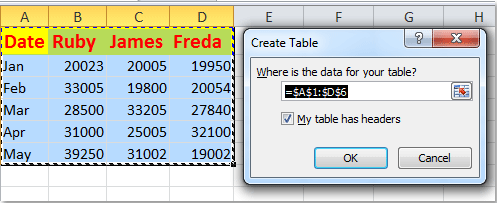
3. L'intervallo dati selezionato sarà ora formattato come una tabella strutturata di Excel. Nota che la formattazione dello stile della tabella viene applicata automaticamente, come mostrato di seguito:

4. Ora, ogni volta che aggiungi nuove righe direttamente sotto l'ultima riga della tabella (come l'inserimento di dati per giugno), sia la tabella che il grafico collegato si espanderanno automaticamente, mostrando i dati più recenti senza passaggi aggiuntivi. Vedi l'esempio qui sotto per riferimento:

Note e suggerimenti pratici:
1. I nuovi dati inseriti devono essere direttamente adiacenti - il che significa che non dovrebbero esserci righe o colonne vuote che separano i nuovi dati da quelli esistenti - altrimenti la tabella (e il grafico) non riconoscerà l'estensione.
2. Puoi inserire nuove righe ovunque all'interno della tabella; il grafico si aggiornerà automaticamente di conseguenza, il che è utile anche per aggiornare i record storici.
3. Se il grafico non si aggiorna come previsto, controlla che l'intervallo dati sorgente del grafico faccia riferimento alla tabella, non a un intervallo statico.

Sblocca la Magia di Excel con Kutools AI
- Esecuzione Intelligente: Esegui operazioni sulle celle, analizza i dati e crea grafici — tutto guidato da semplici comandi.
- Formule Personalizzate: Genera formule su misura per ottimizzare i tuoi flussi di lavoro.
- Codifica VBA: Scrivi e implementa codice VBA senza sforzo.
- Interpretazione delle Formule: Comprendi facilmente formule complesse.
- Traduzione del Testo: Superare le barriere linguistiche all'interno dei tuoi fogli di calcolo.
 Aggiorna automaticamente un grafico dopo aver inserito nuovi dati con una formula dinamica
Aggiorna automaticamente un grafico dopo aver inserito nuovi dati con una formula dinamica
Se non vuoi convertire i tuoi dati in una tabella di Excel, puoi utilizzare intervalli denominati dinamici alimentati da formule. Questo metodo sfrutta le funzioni OFFSET e COUNTA per definire intervalli che si ridimensionano automaticamente in base alla quantità effettiva di dati presenti. Questo approccio è particolarmente utile quando la tua struttura dati è fissa, ma possono essere aggiunte o rimosse voci regolarmente. Vedi i passaggi pratici di seguito:

1. Inizia definendo un intervallo denominato dinamico per ogni colonna di dati. Vai alla scheda Formule e clicca su Definisci Nome.
2. Nella finestra Nuovo Nome, inserisci un nome appropriato (ad esempio, Data per la colonna delle date), seleziona il foglio di lavoro corretto sotto Ambito, e inserisci la formula dinamica nel campo Si riferisce a. Ad esempio: =OFFSET($A$2,0,0,COUNTA($A:$A)-1). Fai riferimento allo screenshot per ulteriori dettagli:

3. Clicca OK per salvare. Ripeti i passaggi per ogni serie o colonna di dati rilevante, usando formule come:
- Colonna B: Ruby: =OFFSET($B$2,0,0,COUNTA($B:$B)-1);
- Colonna C: James: =OFFSET($C$2,0,0,COUNTA($C:$C)-1);
- Colonna D: Freda: =OFFSET($D$2,0,0,COUNTA($D:$D)-1)
Questi intervalli denominati dinamici assicurano che, quando vengono aggiunti nuovi dati a ciascuna colonna, l'intervallo si espanda o contragga automaticamente. Tieni presente che la formula OFFSET inizia dalla tua prima riga di dati, mentre COUNTA adatta la dimensione dell'intervallo in base al numero totale di celle non vuote nella colonna specificata.
4. Dopo aver definito tutti gli intervalli denominati, fai clic destro su una delle colonne nel grafico collegato e seleziona Seleziona Dati dal menu contestuale.

5. Nella finestra di dialogo Seleziona Origine Dati, evidenzia la serie rilevante (ad esempio, Ruby), clicca Modifica, e inserisci l'intervallo dinamico appropriato come Valori della serie (ad esempio, =Foglio3!Ruby). Vedi sotto:
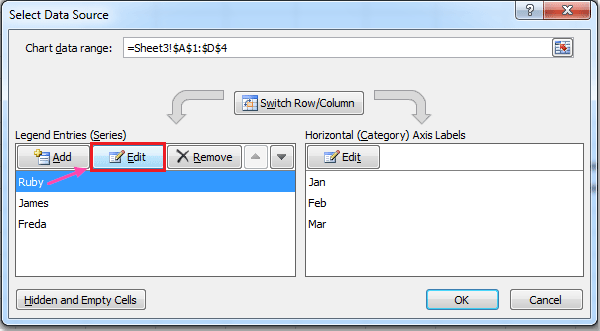 |
 |
6. Ripeti per ogni serie aggiuntiva, facendo riferimento all'intervallo denominato dinamico corrispondente:
- James: Valori della serie: =Foglio3!James;
- Freda: Valori della serie: =Foglio3!Freda
7. Per le etichette dell'asse orizzontale (categoria), clicca Modifica sotto Etichette Asse Orizzontale (Categoria) e fornisci il nome dell'intervallo dinamico per la colonna delle date.
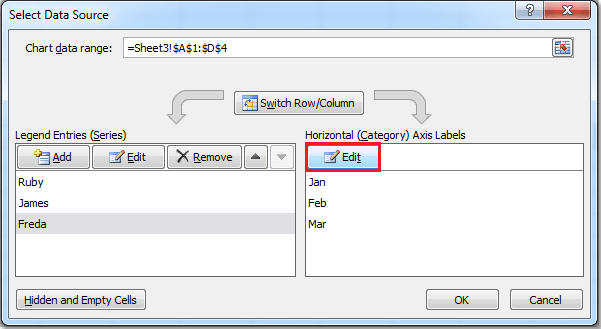 |
 |
8. Clicca OK per confermare ed esci da tutte le finestre di dialogo. Da ora in poi, mentre continui ad aggiungere nuove voci di dati nel tuo foglio di lavoro, il grafico si aggiornerà automaticamente per riflettere i punti dati più recenti.

- 1. I dati devono essere digitati in celle contigue nelle colonne - la formula dinamica non tiene conto degli spazi tra le righe. Se salti righe, l'estensione automatica potrebbe non funzionare come previsto.
- 2. Questo approccio non rileva serie o colonne aggiuntive se vengono aggiunte nuove intestazioni; sarà necessario creare nuovi intervalli denominati e aggiornare di conseguenza l'origine dati del grafico.
- 3. Se un intervallo dinamico non si espande, ricontrolla l'intervallo COUNTA e assicurati che non ci siano voci estranee sotto i tuoi dati previsti.
- 4. Se cambi nomi di fogli di lavoro o posizioni delle celle, aggiorna i riferimenti agli intervalli denominati per mantenere il comportamento dinamico.
 Aggiorna automaticamente un grafico dopo aver inserito nuovi dati con codice VBA
Aggiorna automaticamente un grafico dopo aver inserito nuovi dati con codice VBA
Per requisiti avanzati - come la gestione di dati non contigui, il rilevamento automatico di nuove serie di dati o l'aggiornamento simultaneo di più grafici - una macro VBA può fornire maggiore flessibilità e automazione. Scrivendo una breve macro che risponde alle modifiche dei dati, puoi automatizzare il processo di aggiornamento della fonte dati del grafico, rispondendo a scenari più complessi che i metodi precedenti non possono coprire direttamente.
Questa soluzione è consigliata se i tuoi dati sono sparsi o non in un blocco regolare, o quando aggiungi regolarmente nuove serie o colonne al tuo grafico. Segui i passaggi qui sotto per configurarlo:
1. Innanzitutto, inserisci il tuo grafico normalmente.
2. Premi Alt + F11 per aprire l'editor VBA.
3. Nell'editor VBA, clicca Inserisci > Modulo per inserire un nuovo modulo di codice. Poi, inserisci il seguente codice macro nella finestra del modulo:
Sub AutoUpdateChartData()
Dim ws As Worksheet
Dim chrt As ChartObject
Dim lastRow As Long
On Error Resume Next
xTitleId = "KutoolsforExcel"
Set ws = ActiveSheet
Set chrt = ws.ChartObjects(1) ' Modify if you have more than 1 chart on the sheet
' Find the last row of data in column A (assume your data starts from A1, adjust as needed)
lastRow = ws.Cells(ws.Rows.Count, "A").End(xlUp).Row
' Set the data range for the chart dynamically (Modify range as per your data location)
chrt.Chart.SetSourceData Source:=ws.Range("A1:D" & lastRow)
On Error GoTo 0
End Sub3. Per eseguire la macro, clicca sul pulsante Esegui . Il tuo grafico si aggiornerà ora istantaneamente per riflettere tutti i dati correnti fino all'ultima riga popolata.
Per un'automazione avanzata, puoi impostare questa macro per attivarsi automaticamente ogni volta che vengono inseriti nuovi dati.
Per applicare ciò, fai clic destro sulla scheda del foglio di lavoro, seleziona Visualizza Codice, e incolla il codice sopra nel modulo del foglio di lavoro. La macro verrà eseguita ogni volta che apporti modifiche al foglio, garantendo che il grafico rimanga sempre aggiornato.
Private Sub Worksheet_Change(ByVal Target As Range)
On Error Resume Next
xTitleId = "KutoolsforExcel"
Call AutoUpdateChartData
End SubSuggerimenti e note:
- Il tuo intervallo dati (ad esempio, "A1:D" & ultimaRiga) dovrebbe essere modificato per corrispondere alla posizione e alla struttura effettiva del tuo set di dati. Per intervalli non contigui, considera di personalizzare direttamente la stringa dell'intervallo nel codice.
- Se ci sono più grafici, potrebbe essere necessario regolare ChartObjects(1) per fare riferimento al grafico corretto, oppure ciclare attraverso tutti gli oggetti ChartObjects sul foglio di lavoro secondo necessità.
- Questa soluzione VBA fornisce la massima flessibilità per set di dati dinamici e complessi, ma richiede l'abilitazione delle macro e il salvataggio del file come cartella di lavoro con macro abilitate (.xlsm).
- Se il grafico non si aggiorna come previsto, ricontrolla che l'intervallo dati sorgente nella macro corrisponda al tuo blocco di dati effettivo, e assicurati che le macro siano abilitate nel tuo ambiente Excel.
Articoli correlati:
Come aggiungere una linea media orizzontale a un grafico in Excel?
Come creare grafici combinati e aggiungere un asse secondario in Excel?
I migliori strumenti per la produttività in Office
Potenzia le tue competenze in Excel con Kutools per Excel e sperimenta un'efficienza mai vista prima. Kutools per Excel offre oltre300 funzionalità avanzate per aumentare la produttività e farti risparmiare tempo. Clicca qui per ottenere la funzione di cui hai più bisogno...
Office Tab porta le schede su Office e rende il tuo lavoro molto più semplice
- Abilita la modifica e lettura a schede in Word, Excel, PowerPoint, Publisher, Access, Visio e Project.
- Apri e crea più documenti in nuove schede della stessa finestra invece che in nuove finestre.
- Aumenta la produttività del50% e riduce centinaia di clic del mouse ogni giorno!
Tutti gli add-in Kutools. Un solo programma di installazione
La suite Kutools for Office include add-in per Excel, Word, Outlook & PowerPoint più Office Tab Pro, ideale per i team che lavorano su più app di Office.
- Suite tutto-in-uno — Add-in per Excel, Word, Outlook & PowerPoint + Office Tab Pro
- Un solo programma di installazione, una sola licenza — configurazione in pochi minuti (pronto per MSI)
- Funzionano meglio insieme — produttività ottimizzata su tutte le app Office
- Prova completa30 giorni — nessuna registrazione, nessuna carta di credito
- Massimo risparmio — costa meno rispetto all’acquisto singolo degli add-in